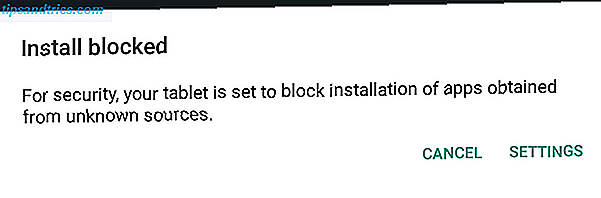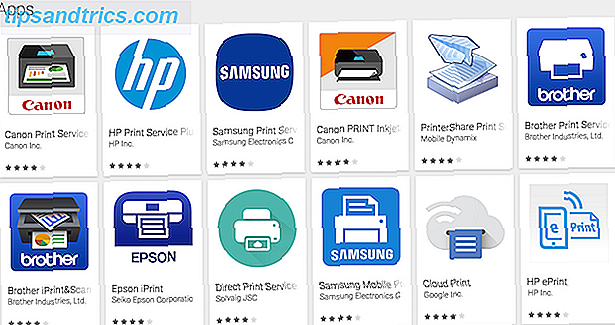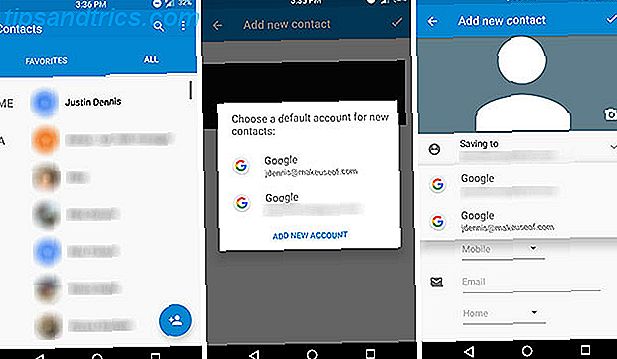Quer colocar o instalador do OS X em uma unidade flash inicializável? A Apple não fornece uma ferramenta oficial para criar cópias inicializáveis de seu sistema operacional, fora da partição de recuperação, mas uma ferramenta de terceiros chamada DiskMaker contribui para um processo relativamente indolor.
Por que você quer fazer isso? Muitas razões, incluindo se:
- Você planeja substituir o disco rígido do seu Mac, então a partição de restauração não é uma opção.
- Você está construindo um Hackintosh Como construir seu próprio Hackintosh Como construir seu próprio Hackintosh Este guia "Como Hackintosh" descreve o que você precisa fazer para construir um Power PC Hackintosh. Este guia mostra o caminho. Consulte Mais informação .
- Você precisa instalar / atualizar o OS X em um computador sem acesso à banda larga.
- Você quer uma maneira de instalar o OS X em caso de falha total do disco rígido.
Para isso, você precisará de: uma unidade flash com pelo menos 8 GB gratuitos, um Mac atualmente em operação e acesso à Internet de banda larga. Vamos começar!
Etapa 1: Baixe sua versão escolhida do OS X
A primeira coisa que você precisa fazer é baixar o instalador para qualquer versão do OS X que você gostaria no seu pen drive. A única maneira (oficial) de fazer isso é usando a Mac App Store - estou pessoalmente baixando El Capitan OS X El Capitan está aqui! Atualize para uma experiência Mac mais suave OS X El Capitan is Here! Atualização para uma experiência de Mac mais suave Mac OS X El Capitan é uma versão sutil: suas maiores mudanças não são visíveis - mas você provavelmente as notará de qualquer maneira. Consulte Mais informação .

Você sempre pode encontrar a versão do OS X instalada no seu Mac e versões mais recentes do OS X, na App Store, pesquisando. Se você está procurando por uma versão mais antiga do OS X, você pode encontrá-lo na aba Purchased (supondo que você tenha baixado antes).

Depois de iniciar o download, você pode monitorar seu progresso na guia Comprado da Mac App Store. As versões do OS X são tipicamente dimensionadas entre 6-7 GB, portanto, o download demorará um pouco.

Seja qual for a versão do OS X que você baixou, não siga as instruções de instalação quando o download for concluído - basta fechar a janela e passar para a próxima etapa.
Usuários do Time Machine: Evite Evitar o Download Novamente
Baixar novamente o OS X pode levar muito tempo, especialmente se a Mac App Store estiver se comportando mal (o que, vamos encarar, acontece muito). O instalador do OS X é excluído após a atualização, e é por isso que você precisa baixar novamente o instalador para fazer um pen drive.
Mas há uma solução potencial se você fizer backup do Mac regularmente A solução de backup triplo para seu Mac [Mac OSX] A solução de backup triplo para seu Mac [Mac OSX] Como desenvolvedor aqui no MakeUseOf e como alguém que ganha toda a renda de trabalhar on-line, é justo dizer que meu computador e os dados são muito importantes. Eles são configurados perfeitamente para produtividade com ... Leia Mais. Espero que você tenha executado um backup antes de atualizar seu sistema operacional, e esse backup provavelmente inclui o instalador baixado do OS X.

Verifique a guia Compras na Mac App Store e anote a data em que você baixou o OS X. Agora vá para o seu disco do Time Machine no Finder e navegue até a data que acabou de encontrar - depois vá para a pasta Aplicativos dentro do backup. Você deve conseguir encontrar o instalador, como mostrado acima. Basta arrastar esse arquivo para a pasta Aplicativos ou para qualquer lugar que você desejar.
Etapa 2: Instale o Diskmaker
O próximo passo é simples: vá ao DiskMakerX.com e pegue a última versão do DiskMaker. Este programa gratuito facilita a criação de uma unidade inicializável do OS X. Faça o habitual arrastar e soltar o ícone de dança para instalar o software.
Etapa 3: Executar o Diskmaker
Agora os verdadeiros seres mágicos: inicie o Diskmaker (se não carregar, verifique as configurações do Gatekeeper O que é o GateKeeper e como ele ajuda a proteger meu Mac? [MakeUseOf explica] O que é o GateKeeper e como ele ajuda a proteger meu Mac? [ MakeUseOf Explains] Os seus programas favoritos serão executados novamente? Certos programas não serão mais carregados - em vez disso, aparece uma mensagem sobre Unidentified Developers.Não há nem mesmo uma opção óbvia para executar o aplicativo.O Gatekeeper ... Saiba Mais ). Você deve ser solicitado com uma escolha:

Escolha qual versão do OS X você deseja instalar a partir da sua unidade. Você será solicitado a escolher sua unidade:

É muito importante que você escolha a unidade correta, porque tudo nessa unidade será excluído - preste atenção.

Uma vez que você tenha passado por todas as etapas, o DiskMaker fará o que quiser - eventualmente ele pedirá sua senha, por isso não vá embora até que você tenha feito isso.
Etapa 4: Inicializar a partir da unidade externa
Quando a sua unidade é concluída, a inicialização é simples. Desligue seu Mac e mantenha a tecla Option pressionada. Você deve ver uma seleção de unidades:

Basta escolher a sua unidade e, eventualmente, o OS X Installer será aberto.

Agora você pode instalar o OS X ou usar qualquer um dos utilitários fornecidos com o instalador.
Alternativa: Instale o OS X em uma unidade externa.
Talvez você não queira instalar o OS X a partir de uma unidade USB, mas, na verdade, inicialize todo o sistema operacional a partir de uma unidade USB. Boas notícias: isso é possível.
Descrevemos como fazer isso no passado Como instalar o OSX Lion em uma unidade externa para testá-lo [Mac] Como instalar o OSX Lion em uma unidade externa para testá-lo [Mac] Uma das melhores coisas sobre os Macs é que o sistema operacional é inicializável em qualquer máquina Mac, independentemente de qual computador foi originalmente instalado. Isso significa que, se a sua área de trabalho quebrar, você pode ... Leia Mais para versões mais antigas do OS X, mas atualmente a própria Apple oferece instruções oficiais para o trabalho, e é realmente simples: basta conectar uma unidade externa e reiniciar o Mac. modo, escolha sua unidade externa como meio de instalação.
Inicialize o Windows ou o Linux a partir de uma chave USB

Claro, o OS X não é o único sistema operacional que seu Mac pode rodar: você também pode ter Linux ou Windows rodando nele. Nós mostramos a você como inicializar uma chave USB ao vivo no Linux em seu Mac Como inicializar um Linux Live USB em seu Mac Como inicializar um Linux Live USB em seu Mac Existem algumas maneiras de criar um Linux live Unidade USB que irá inicializar no seu Mac: você pode fazê-lo com freeware, ou sujar as mãos com a linha de comando. Leia mais, e há várias maneiras de inicializar o Windows em um Mac 4 maneiras de obter o Windows no seu Mac 4 maneiras de obter o Windows no seu Mac Quer o Windows 8 em execução no seu Mac, mas não sabe por onde começar? Nos deixe mostrar como. Consulte Mais informação . Então, se você quiser algo além do OS X e da sua chave USB, você tem opções.
Instalação USB é ótima
Eu planejo particionar um disco rígido externo, com uma partição capaz de instalar o OS X e a outra contendo vários instaladores de software. Com isso, posso recuperar de uma falha no disco rígido rapidamente.
Eu quero saber o que você estará usando sua chave inicializável do OS X para. Deixe-me saber, juntamente com quaisquer dúvidas que você tenha sobre o processo, nos comentários abaixo.